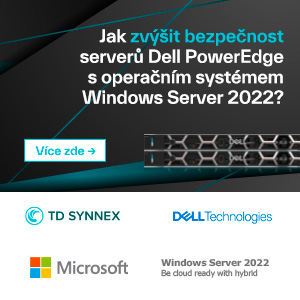Automatické instalace na Windows
V okamžiku kdy se množství počítačů vymkne jakékoliv kontrole, a překročí dostupné časové možnosti, nezbývá než celý proces urychlit jak jen to urychlit jde. K provedení automatických instalací zvoleného SW slouží mj. opensource program WPKG. Co program umí? Automaticky nainstalovat téměř libovolný program bez nutnosti zásahu správce sítě přímo na počítači. A co neumí? Dnes se mi dostali do rukou Windows Vista, tam se klient WPKG nějak nechytal. Tím, ale nechci říct, že tam nefunguje, věnoval jsem tomu 5 minut.
Trocha praxe
Program má serverovou a klientskou část. Na serveru se nastavuje co a na které počítače je třeba nainstalovat a na klientovi pak stačí nainstalovat službu, která se postará o zbytek. No, vlastně se jenom jedná o službu, která při startu počítače zkontroluje změny na serveru a podle nich se zachová, tzn. provede instalaci, upgrade či odinstalování programu. No a díky ubohému skriptování MS Windows je také možno WPKG použít k nastavení stanic.
V praxi to pak znamená, že se třeba kompletní instalace OpenOffice.org na jedné z počítačové učebně spokojí s přidáním/úpravou několika řádků konfiguračních souborů WPKG a tím je instalace z vaší strany hotova, o zbytek se postará WPKG za vás
Instalace na serveru
Máte-li server Samba, je potřeba vytvořit sdílený disk, kam by bylo možno WPKG umístit. Ten nejjednodušší by mohl vypadat třeba takto:
[WPKG]
path = /mnt/WPKG
comment = Automaticke instalace
writable = no
public = yes
guest ok = yes
No, je opravdu jednoduchý, ale pro začátek může stačit. Nevýhodou je, že neřeší prakticky žádná oprávnění a tak z něj budou moci číst všichni bez výjimky. V případě, že se rozhodnete instalovat také komerční programy spolu s jejich licenčními čísly, bude si je moci odnést prakticky kdokoliv. Zabezpečení ale nechám na vás a vašem rozhodnutí. Chcete-li na disk také zapisovat z klientských počítačů, nastavte
writable = yes
ale podle mě, je toto ještě větší cesta do pekel než výše uvedené. Na druhou stranu platí, že znalost licenčního čísla vás nijak neopravňuje používat program, který jste si nezakoupili a nemáte o této skutečnosti nějaké to potvrzení. :-)
Stáhněte si program wpkg a do /mnt/WPKG nakopírujte soubory packages.xml, profiles.xml, hosts.xml a vlastní program skrytý v souboru wpkg.js.
Instalace na klientovi
Stáhněte si klienta WPKG a nainstalujte na klientském počítači. Pro inspiraci při instalaci klienta se můžete podívat třeba na řadu obrázků v dokumentaci k WPKG. Funkčnost nastavení je dobré předem otestovat. Klient se pak spouští automaticky po startu systému a již před přihlášením uživatele.
Nastavení
Nastavení se skládá z konfigurace tří souborů. Do souboru hosts.xml se zadávají jména vašich počítačů. Co řádek, to jméno počítače následované jménem profilu.
hosts.xml
Tak např. pokud označím počítačovou učebnu clab a v ní mám počítače cl01, cl02 a cl03. Do souboru přidám řádky:
<host name="cl01" profile-id="clab" />
<host name="cl02" profile-id="clab" />
<host name="cl03" profile-id="clab" />
To co se má instalovat se zadává do souboru profiles.xml. Tak třeba budu chtít instalovat v manuálu zmiňovaný program Dia pro tvorbu diagramů.
profiles.xml
<profile id="clab">
<package package-id="dia" />
</profile>
V profilu se také můžete odkazovat na jiný profil
<depends profile-id="zakladni" />
kde profil zakladni může obsahovat základní sadu programů, které vyžadujete na všech počítačích. Seznam instalovaných programů pak může být libovolně dlouhý. Pravidlo je jednoduché, co řádek, to jeden program určený svým jedinečným jménem.
Jak se provede odinstalování programu?
Balíček odstraňte ze seznamu, tím bude při dalším spuštění počítače odinstalován.
Konečně to nejdůležitější, jak provést automatickou instalaci, odisntalování a další, to je třeba nastavit v souboru packages.xml. Pro program Dia to může vypadat třeba takto
packages.xml
<package id="dia" name="Dia Diagram Editor" revision="1" reboot="false" priority="1">
<check type="file" condition="exists" path="%PROGRAMFILES%\dia\dia-0.96.1-9-uninstall.exe" />
<install cmd='\\server\wpkg\graphics\dia-setup-0.96.1-9.exe /S' />
<upgrade cmd='\\server\wpkg\graphics\dia-setup-0.96.1-9.exe /S' />
<remove cmd='%PROGRAMFILES%\dia\dia-0.96.1-9-uninstall.exe /S' />
</package>
První řádek obsahuje jméno programu, revizi (změníte-li později číslo na vyšší, bude provedena aktualizace programu), zda se má počítač po úspěšné instalaci restartovat a také prioritu (balíček s vyšším číslem bude instalován dřív než ostatní).
Direktiva check udává co se má zkontrolovat před provedením instalace, skončí-li kontrola úspěšně, nebude balíček instalován, v opačném případě se jeho instalace provede. To je zde čistě z toho důvodu, aby se program neinstaloval po každém spuštění počítače znovu. zajímavou je také volba
<check type="uninstall" condition="exists" path="Mozilla Firefox (1.5.0.6)" />
která se podívá do seznamu Přidat/odebrat programy a zkontroluje instalaci programu v systému. Více informací najdete zde.
Příkazy install/upgrade a remove cmd pak udávají příkaz, který se provede v případě instalace, aktualizace či odstranění programu. Pokud jste si již zvykli na pohodlí linuxové příkazové řádky, bude pro vás práce v příkazové řádce Windows utrpením, ovšem co se dá dělat. To, jak nainstalovat jednotlivé programy bez nutnosti zásahu uživatele se dozvíte zkoušením typu pokus/omyl, v dokumentaci k programu, nebo můžete zkusit databázi WPKG, Appdeploy.com nebo Unattended Project.
Závěr
Možnosti WPKG jsou mnohem širší, jeho další schopnosti vyčtete snadno z dokumentace k programu. Jako takovou třešničku bych ještě zmínil možnost zadávat do souboru hosts.xml jednotlivé počítače pomocí regulárních výrazů, tak např. zápis
<host name=".+" profile-id="zakladni" />
provede instalaci základní sady programů na všech počítačích, které nejsou uvedeny v seznamu počítačů. Pro více informací o regulárních výrazech a jejich fungování se podívejte sem.
Zdroje
http://wpkg.org/WPKG_QUICK_INSTALL